Muallif:
Monica Porter
Yaratilish Sanasi:
14 Mart Oyi 2021
Yangilanish Sanasi:
1 Iyul 2024

Tarkib
Ko'pgina elektron pochta provayderlari sizning pochta orqali yuborishingiz mumkin bo'lgan qo'shimchalar hajmini cheklaydi. Katta hajmdagi videofayllarni yuborishni istasangiz, bu cheklangan. Yaxshiyamki, ba'zi elektron pochta xizmatlari provayderlari o'zlarining xizmatlariga o'zgartirish kiritib, foydalanuvchilarga standart o'lcham chegarasidan kattaroq fayllarni biriktirish va yuborish imkoniyatini yaratdilar. Katta hajmdagi videofayllarni yuborish uchun siz Gmail-da Google Drive, Outlook-da OneDrive (avval SkyDrive) va Yahoo-ning Dropbox dasturidan foydalanishingiz mumkin.
Qadamlar
Uchinchi usul: Google Drive (Gmail) dan foydalaning
Kirish Gmail uy sahifasi. Agar siz Gmail hisobingizga kirmagan bo'lsangiz, elektron pochta manzilingiz va parolingizni kiriting.
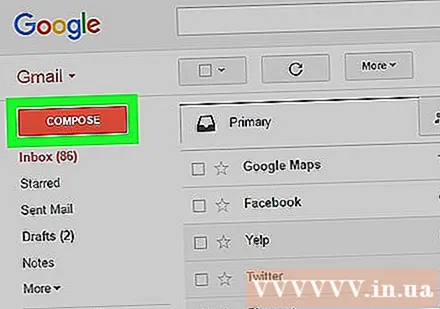
Bosing Yarating yaxshi Bastakor.
"Yangi xabar" yoki "Yangi xabar" oynasining pastki qismida joylashgan uchburchak belgisi bilan Google Drive tugmasini bosing.

Yorliqni bosing Yuklash yoki Yuklash Google Drive oynasining yuqori o'ng burchagida joylashgan.- Agar videongiz Google Drive-ga yuklangan bo'lsa, uni standart Google Drive oynasidan qo'shishingiz mumkin.
Tugmani bosingKompyuteringizdan fayllarni tanlang yaxshi Kompyuteringizdan fayllarni tanlang.

Videoni tanlang. Videoning kompyuteringizda qaerda saqlanishiga qarab, videoni topish uchun boshqa papkaga (masalan, Hujjatlar) o'tishingiz kerak bo'ladi.
Bosing Yuklash yaxshi Yuklash Disk oynasining chap burchagida.
- Faylni yuklab olishni tugatish uchun biroz vaqt ketadi. Amalga oshirilgandan so'ng, video "Yangi xabar" oynasida havola sifatida paydo bo'ladi.
Elektron pochta ma'lumotlarini kiriting. Qabul qiluvchining elektron pochta manzili, mavzu maydoniga va xabarlar qismiga ma'lumotlarni kiritishingiz kerak.
Bosing Yuborish yaxshi Yubormoq. Ushbu tugma yangi xabar oynasining pastki chap burchagida joylashgan ko'k rangga ega. Sizning videongiz havola sifatida yuboriladi, qabul qiluvchilar havolani bosgandan so'ng faylni yuklab olishlari mumkin.
- Agar siz qabul qiluvchilarga avval ushbu faylni ko'rishga ruxsat bermagan bo'lsangiz, ochilgan oynada "Ulashish va yuborish" yoki "Ulashish va yuborish" tugmachasini bosing,
- Bundan tashqari, ushbu ochiladigan menyuda qabul qiluvchilarga fayllarni tahrirlash yoki ularga izoh berish uchun ruxsat berishingiz mumkin ("ko'rish" yoki "ko'rish mumkin" - bu asl qiymati).
3-dan 2-usul: OneDrive-dan foydalaning (Outlook)
Outlook uy sahifasiga tashrif buyuring. Agar siz Outlook hisob qaydnomangizga kirmagan bo'lsangiz, Outlook elektron pochta manzilingiz va parolingizni kiriting.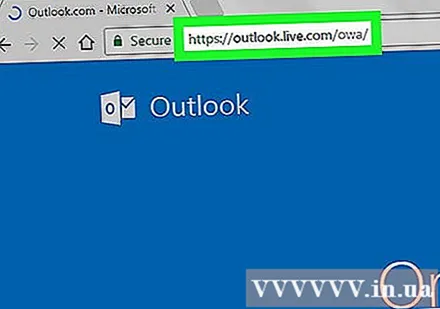
Outlook oynasining chap burchagidagi to'qqiz nuqta belgisini bosing.
Tanlang OneDrive.
Fayllarni bosing, sudrab olib, OneDrive oynasiga tushiring. Yoki ekranning yuqori qismidagi Yuklash tugmachasini bosing, Fayllar yoki Jildlarni tanlang va keyin videongizni tanlashga o'ting.
- Video darhol yuklashni boshlaydi, ammo jarayon tugashi uchun biroz vaqt ketishi mumkin.
- Faylni yuklash tugaguniga qadar OneDrive sahifasini ochiq saqlashingiz kerak.
Jarayon tugagandan so'ng OneDrive yorlig'ini yoping. Endi siz elektron pochta xabarlarini yuborishni boshlashingiz mumkin.
Bosing Yangi yaxshi Yangi. Ushbu tugma sahifaning yuqori qismida, "Kirish qutisi" yoki "Kirish qutisi" sarlavhasi ostida joylashgan.
Bosing Biriktiring. Ushbu tugma qog'oz qisqichi bilan birga keladi, yangi xabar uchun ekranning yuqori chap qismiga qarang, darhol ko'rasiz.
Ilovani tanlang OneDrive sahifaning yuqori qismida.
Video faylingizni tanlang.
Bosing Keyingi yaxshi Keyingi.
Keyingisini tanlang OneDrive fayli sifatida biriktiring yoki OneDrive havolasi sifatida ulashing. Agar sizning faylingiz 20 Gb dan katta bo'lmasa, bu mavjud bo'lgan yagona variant bo'ladi.
Elektron pochta ma'lumotlarini kiriting. Qabul qiluvchining elektron pochta manzili maydoniga, mavzu maydoniga va xabarlar qismiga ma'lumotlarni kiritishingiz kerak.
Bosing Yuborish. Videongiz havola sifatida ulashiladi. Qabul qiluvchilar faylni havolani bosish orqali ochgandan so'ng, ular faylni yuklab olish imkoniyatiga ega bo'ladilar.
- Gmail-dan farqli o'laroq, OneDrive bilan yuborilgan fayllar sukut bo'yicha qabul qiluvchiga avtomatik ravishda yuboriladi.
3-dan 3-usul: iCloud Drive-ning pochta tashuvchisidan foydalanish (iCloud Mail)
Kirish iCloud Mail-ning asosiy sahifasi. Agar siz tizimga kirmagan bo'lsangiz, avval Apple ID va parolingizni kiritishingiz kerak bo'ladi.
- Agar iCloud Mail avtomatik ravishda ochilmasa, yuklangandan so'ng iCloud sahifasining yuqori chap burchagida joylashgan Pochta parametrini bosing.
Veb-sahifaning pastki chap burchagidagi vitesni bosing.
Tanlang Afzalliklar yaxshi Variant.
Yorliqni oching Bastakorlik yoki Muharrir Preferences oynasining yuqori qismida joylashgan.
Tanlang Katta qo'shimchalar yuborishda Mail Drop-dan foydalaning yaxshi Katta qo'shimchalar yuborishda Mail Drop-dan foydalaning. Mail Drop sizga elektron pochtadagi havola sifatida 5 GB hajmdagi fayllarni biriktirishga imkon beradi.
- Agar ushbu parametr allaqachon tanlangan bo'lsa, uni bekor qilmang.
Bosing Bajarildi yoki Bajarildi.
Veb-sahifaning yuqori qismidagi yangi pochta opsiyasini bosing. Ushbu tugma qalam va qog'ozga ega.
- Alt + Shift va N tugmachalarini bosish orqali siz yangi pochta xabarini yaratishingiz mumkin.
- Agar siz Macbook-dan foydalanayotgan bo'lsangiz, Alt tugmasi o'rniga Option tugmachasini bosib turishingiz kerak bo'ladi.
Elektron pochta oynasi ustida joylashgan kasset belgisini bosing.
Videoni tanlang. Videoning kompyuteringizda saqlangan joyiga qarab, u erda harakatlaning.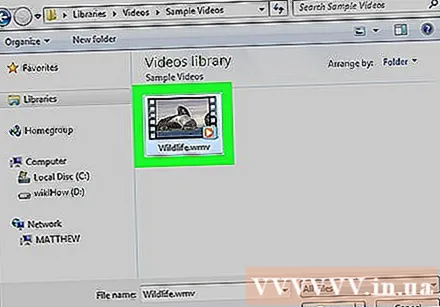
Elektron pochta ma'lumotlarini kiriting. Qabul qiluvchining elektron pochta manzili maydoniga, mavzu maydoniga va xabarlar qismiga ma'lumotlarni kiritishingiz kerak.
Bosing Yuborish. Agar sizning elektron pochtangiz kerakli mezonlarga javob bersa, video havola sifatida qabul qiluvchining pochta qutilariga yuboriladi.
- Siz yuborgan videoni ko'rish uchun sizning oluvchingiz uni elektron pochtadan yuklab olishi kerak.
Maslahat
- Ushbu xizmat ko'rsatuvchi provayderlarning aksariyati uchun ko'proq bulutli xotira sotib olishingiz mumkin - odatda oylik to'lov.
- Google Drive, OneDrive va Dropbox-da mobil ilovalar versiyalari mavjud. Agar siz iOS yoki Android qurilmangizda katta hajmdagi videofayllarni saqlayotgan bo'lsangiz, ushbu fayllarni bulutli variantlarga yuklashingiz mumkin (bo'sh joyingiz etarli bo'lsa), so'ngra ilovadan pochta xabarlarini yuboring. dastur yoki kompyuteringiz.
- Yuborishdan oldin videoni kompyuteringiz ekraniga olib kelish, faylni tanlash jarayonida uni topishni osonlashtiradi.
Ogohlantirish
- Agar siz videoni saqlashni tanlagan bulut xizmatida etarli joy bo'lmasa, siz imkoniyatni yangilashingiz yoki boshqa bulut provayderiga o'tishingiz kerak.



